Linux下安装并配置VSCode(Visual Studio Code)
众所周知,微软官方推出的开源编辑器VSCode轻量、易用、美观(微软没有给我广告费哈_),在程序员界享有盛誉,今天就带着大家在Linux下快速下载并使用VCode编辑器。
1、下载VSCode包
下载地址:https://code.visualstudio.com/Download#
选择tar.gz的版本进行下载,该包是已编译版本,解压即可运行,不需要make。
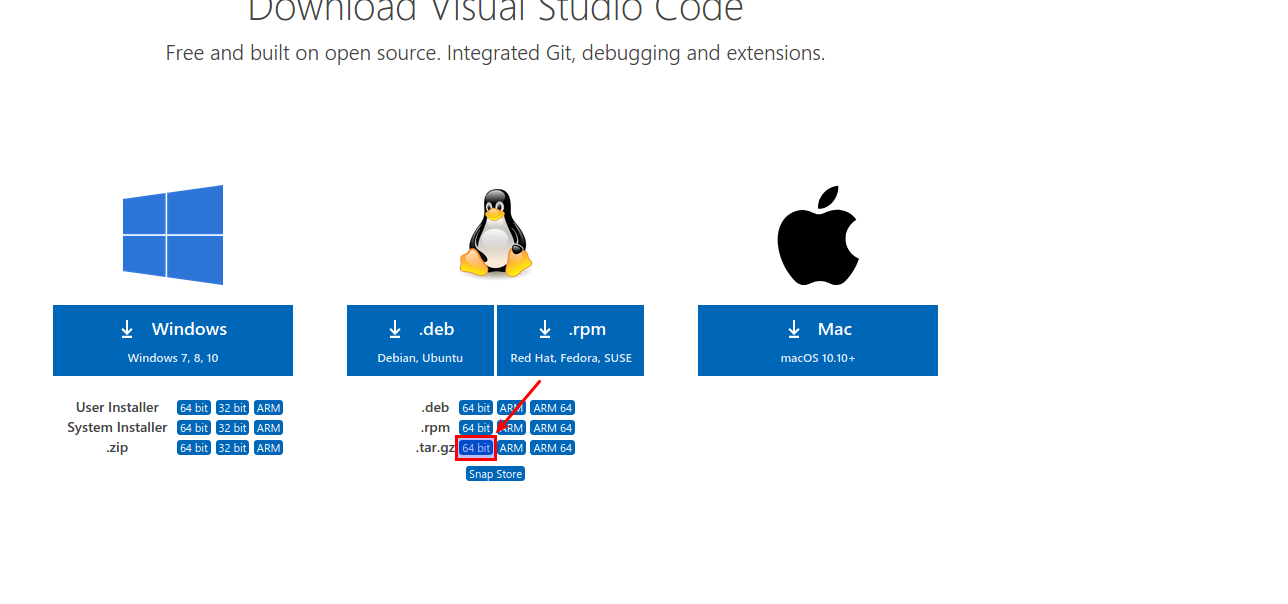
2、目录规划
我创建了/download/vscode用于存放vscode安装包
进入下载目录:cd /Downloads
将vscode安装包复制到我自建的目录下:sudo cp code-stable-x64-1608137260.tar.gz /download/vscode/
3、安装
解压vscode安装包:sudo tar -zxvf code-stable-x64-1608137260.tar.gz
tips:tar -zxvf aa.tar.gz //释放aa.tar.gz包的内容
将解压的文件夹移动到/usr/local/:sudo mv VSCode-linux-x64 /usr/local/
tips:/usr/local:用户级的程序目录,可以理解为C:/Progrem Files/。用户自己编译的软件默认会安装到这个目录下。
4、创建应用程序快捷方式
复制一个VScode图标文件到/usr/share/icons/目录:
sudo cp /usr/local/VSCode-linux-x64/resources/app/resources/linux/code.png /usr/share/icons/
在/usr/share/applications/目录,创建启动器:
sudo vim /usr/share/applications/VSCode.desktop
输入以下内容并保存退出:
[Desktop Entry]
Name=Visual Studio Code
Comment=Multi-platform code editor for Linux
Exec=/usr/local/VSCode-linux-x64/code
Icon=/usr/share/icons/code.png
Type=Application
StartupNotify=true
Categories=TextEditor;Development;Utility;
MimeType=text/plain;
*tips:esc + wq! //vim保存退出操作 *
接下来你便能在Ubuntu的应用程序页面看到VSCode的图标,点击即可启动。

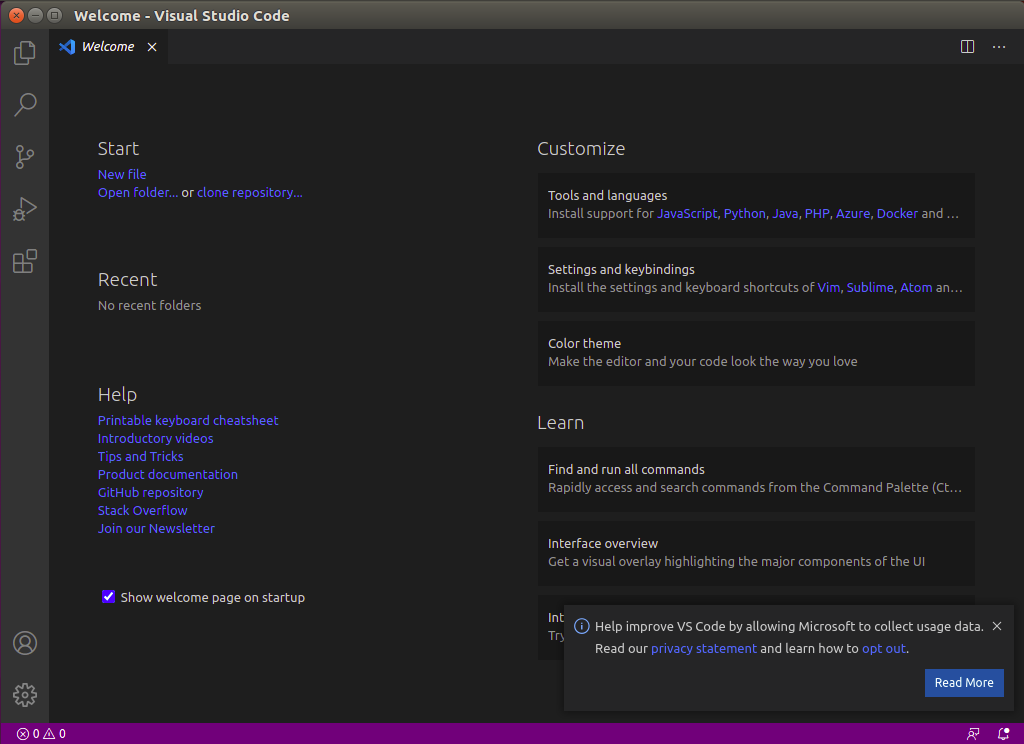
参考资料
[1]在linux系统中安装VSCode(Visual Studio Code)[https://www.cnblogs.com/lzpong/articles/6145511.html]
[2]Linux 软件安装到 /usr,/usr/local/ 还是 /opt 目录区别[https://www.cnblogs.com/qzqdy/p/7943286.html]
[3]tar jxvf是什么指令[https://blog.csdn.net/peddlewalking/article/details/7747915]


 浙公网安备 33010602011771号
浙公网安备 33010602011771号